Jak ustawić zakładki wizualne w Yandex.Browser
Funkcjonalna nowa karta w dowolnej przeglądarce - rzecz przydatna, która pozwala szybko wykonywać różne operacje, na przykład, aby otworzyć te lub inne witryny. Z tego powodu dodatek "Zakładki wizualne" wydany przez Yandex jest bardzo popularny wśród użytkowników wszystkich przeglądarek: Google Chrome, Internet Explorer , Mozilla Firefox itp. Czy mogę zainstalować wizualne zakładki w Yandex.Browser i jak?
Spis treści
Jak zainstalować wizualne zakładki w Yandex.Browser
Jeśli zainstalowałeś Yandex.Browser, nie musisz ustawiać zakładek wizualnych osobno, ponieważ są one już automatycznie zainstalowane w przeglądarce. "Zakładki wizualne" są częścią Elementów. Yandex, o którym mówiliśmy bardziej szczegółowo tutaj . Nie możesz także zainstalować wizualnych zakładek z Yandex z rozszerzenia Google Market - przeglądarka informuje, że nie obsługuje tego rozszerzenia.
Nie możesz wyłączać ani włączać wizualnych zakładek samemu i są one zawsze dostępne dla użytkownika, gdy otwiera on nową kartę, klikając odpowiednią ikonę na pasku kart:
![]()
Różnica między wizualnymi zakładkami Yandex.Browser i innymi przeglądarkami
Funkcjonalność wizualnych zakładek wbudowanych w Yandex i oddzielne rozszerzenie zainstalowane w innych przeglądarkach jest absolutnie identyczne. Różnica tkwi tylko w niektórych szczegółach interfejsu - dla przeglądarki programiści zrobili wizualne zakładki nieco bardziej unikalne. Porównajmy wizualne zakładki zainstalowane w Chrome:
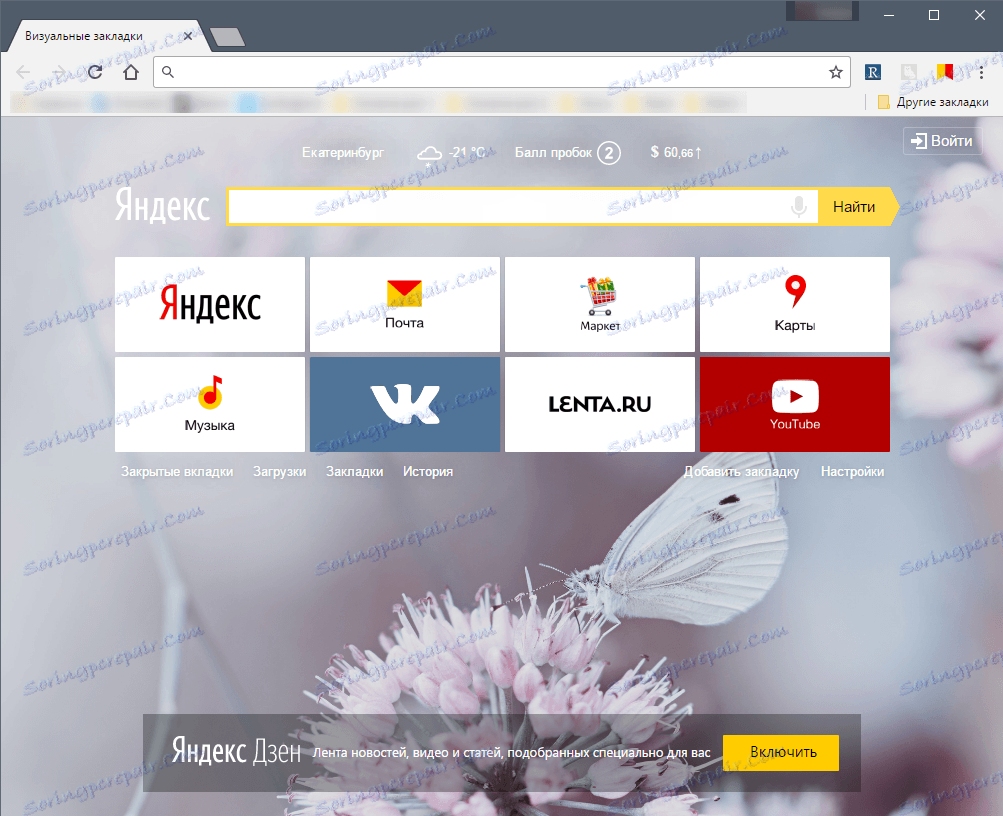
I w Yandex.Browser:
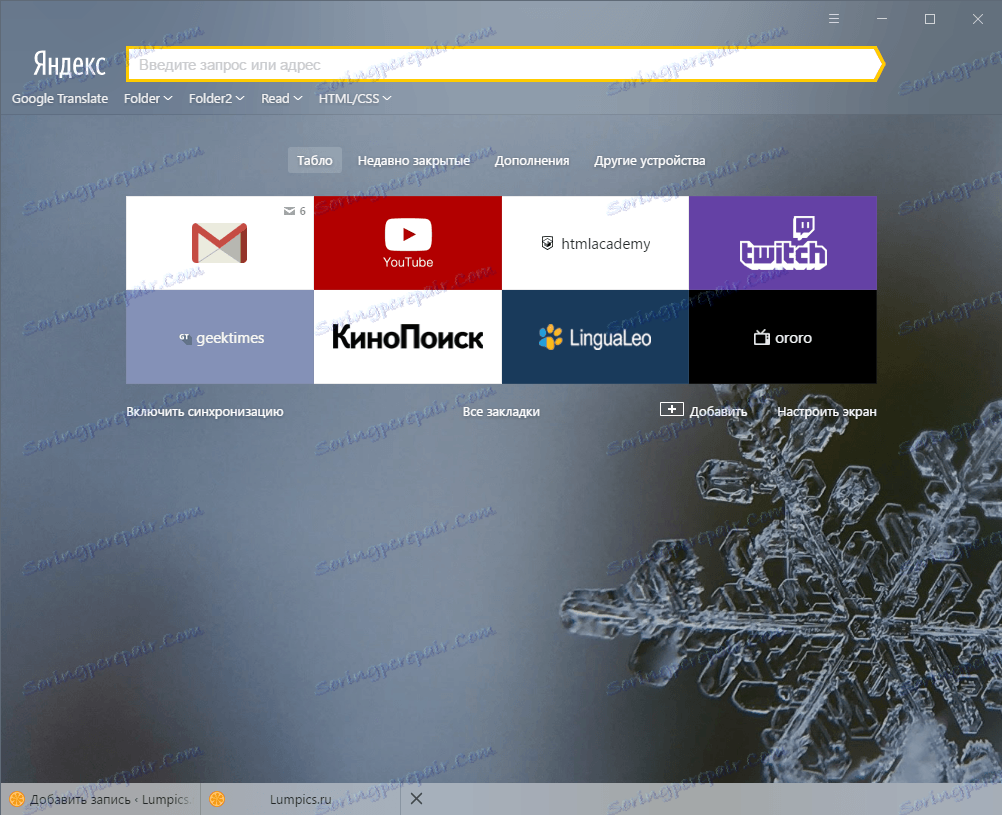
Różnica jest niewielka i oto co:
- w innych przeglądarkach górny pasek narzędzi z paskiem adresu, zakładkami, ikonami rozszerzeń pozostaje "natywny", aw Yandex.Browser zmienia się na czas otwarcia nowej zakładki;
- W Yandex.Browser pasek adresu pełni rolę ciągu wyszukiwania, a zatem nie jest powielany, tak jak w innych przeglądarkach;
- takie elementy interfejsu, jak pogoda, korki, poczta itp. w wizualnych zakładkach Yandex.Browser nie są dostępne i są dołączane zgodnie z wymaganiami użytkownika;
- Przyciski "Zamknięte karty", "Pobrane", "Zakładki", "Historia", "Aplikacje" na Yandex.Browser i inne przeglądarki znajdują się w różnych miejscach;
- ustawienia wizualnych zakładek Yandex.Browser i innych przeglądarek są różne;
- W Yandex.Browser wszystkie tła są żywe (animowane), aw innych przeglądarkach będą statyczne.
Jak skonfigurować wizualne zakładki w Yandex.Browser
Zakładki wizualne w Yandex.Browser są nazywane "Tabelą". Tutaj możesz dodać do 18 widżetów ulubionych witryn za pomocą liczników. Liczniki wyświetlają liczbę przychodzących wiadomości e-mail w wiadomościach e-mail lub sieciach społecznościowych, co eliminuje konieczność ręcznego aktualizowania witryn. Możesz dodać zakładkę, klikając przycisk " Dodaj ":
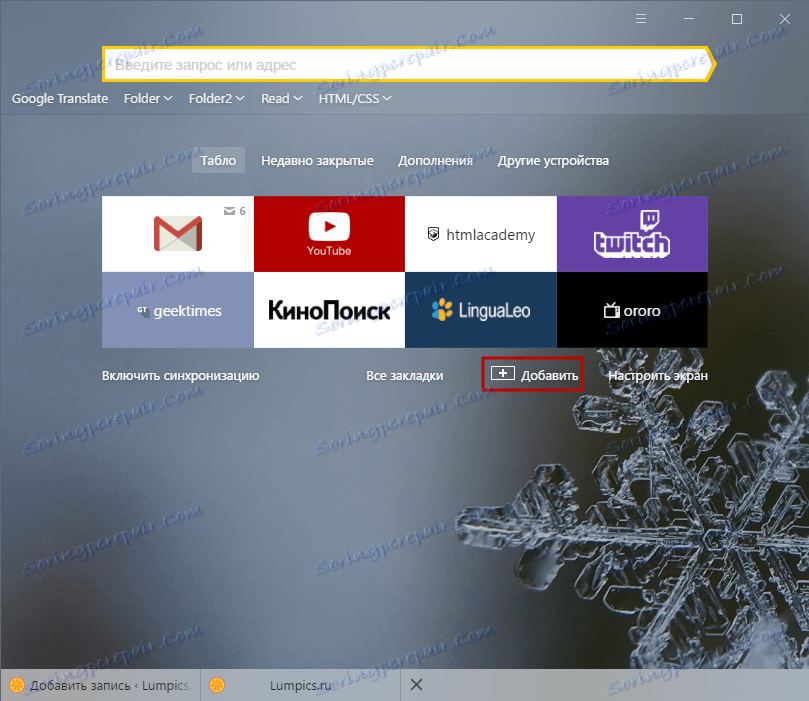
Możesz zmienić widżet, umieszczając kursor w prawym górnym rogu widżetu - wtedy pojawią się 3 przyciski: blokowanie położenia widżetu na panelu, ustawienia, usuwanie widżetu z panelu:
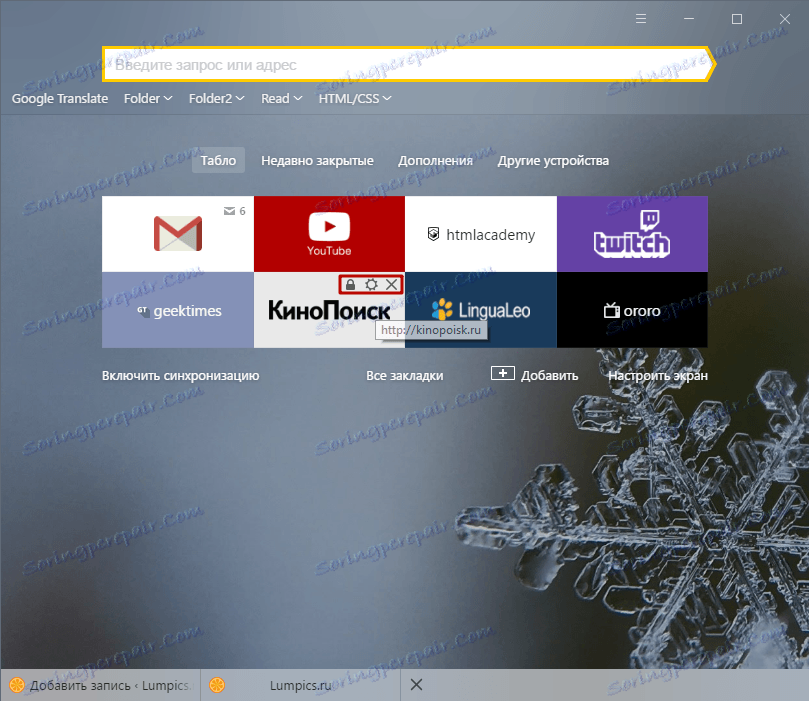
Odblokowane zakładki wizualne można łatwo przeciągnąć, klikając je lewym przyciskiem myszy, a następnie bez zwalniania go przeciągnij widżet do wybranej lokalizacji.
Za pomocą przycisku " Włącz synchronizację " można zsynchronizować program Yandex.Browser z bieżącym komputerem i innymi urządzeniami:
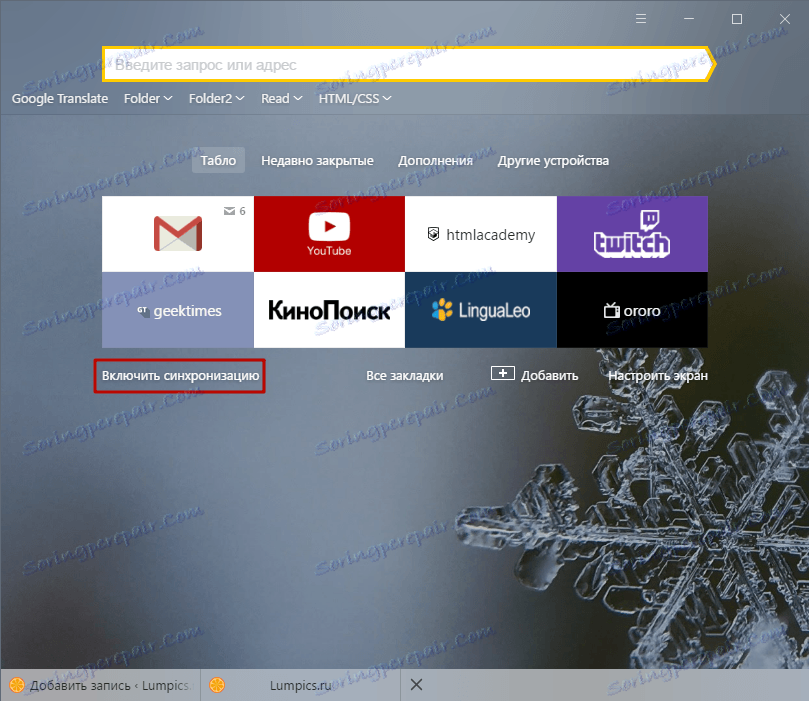
Aby otworzyć menedżera zakładek utworzonego w Yandex.Browser, kliknij przycisk " Wszystkie zakładki ":
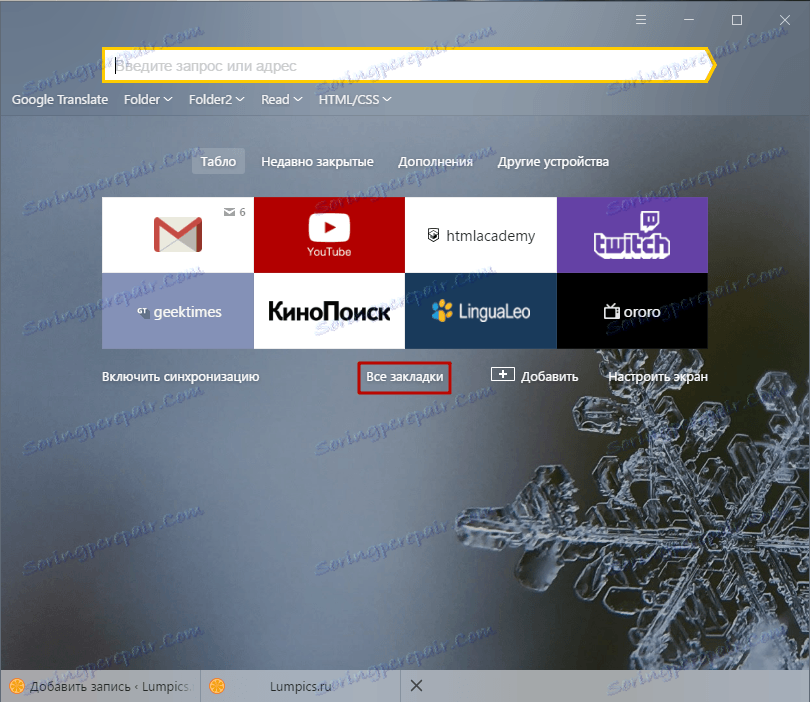
Przycisk " Konfiguruj ekran " pozwala uzyskać dostęp do ustawień wszystkich widżetów, dodać nową wizualną zakładkę »i zmienić tło zakładki:
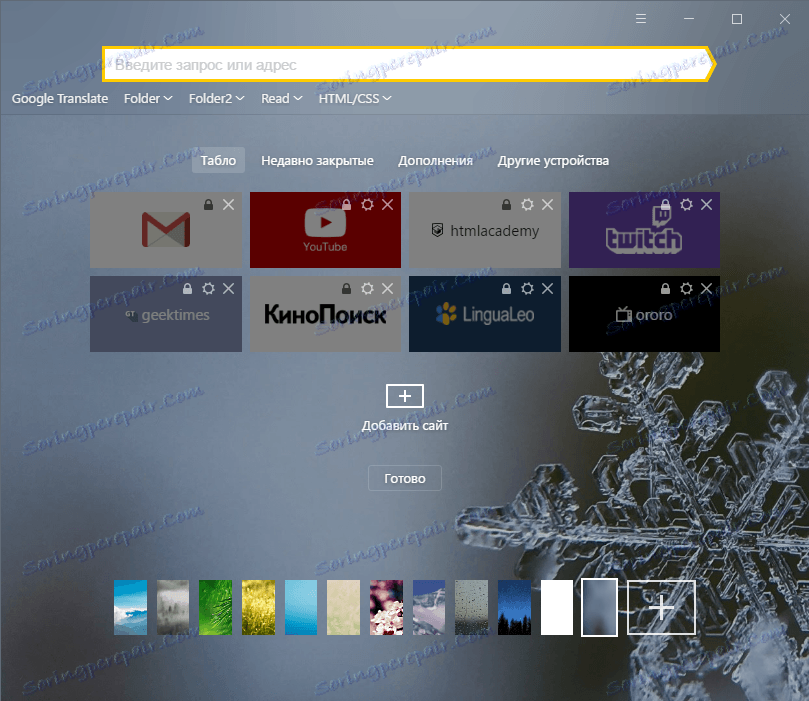
Więcej informacji o tym, jak zmienić tło wizualnych zakładek, już napisaliśmy tutaj:
Czytaj więcej: Jak zmienić tło w Yandex.Browser
Korzystanie z zakładek wizualnych to świetny sposób, aby nie tylko szybko uzyskać dostęp do odpowiednich witryn i funkcji przeglądarki, ale także świetną okazję do udekorowania nowej karty.
